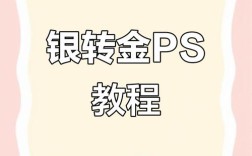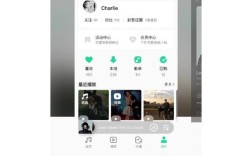在Photoshop中制作酷炫背景图需要结合多种工具、滤镜和创意技巧,以下从基础操作到高级特效分步骤详解,帮助你掌握从零到一的创作过程。
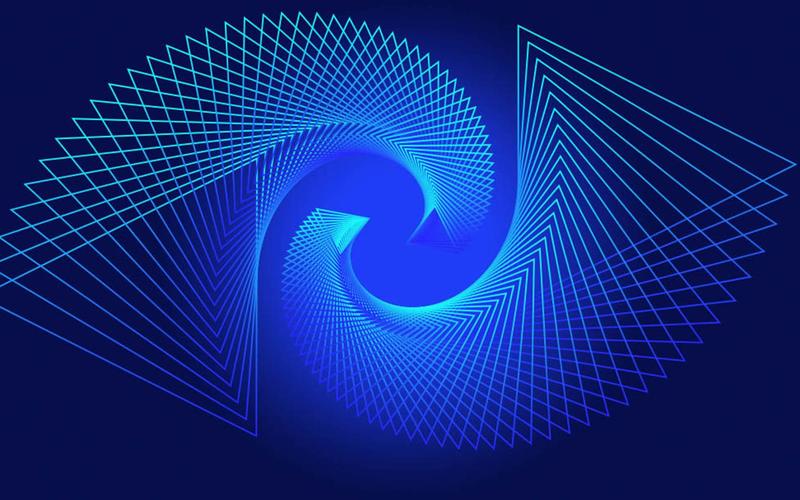
准备工作:明确风格与素材选择
酷炫背景的风格多样,如赛博朋克、霓虹故障、流体渐变、星空粒子等,首先需确定主题方向,若制作赛博朋克风,可准备霓虹色调素材(如粉色、蓝色、紫色)、金属纹理或城市剪影;流体渐变风则需柔和的渐变色素材或高清噪点图片,打开Photoshop后,新建画布(建议尺寸1920x1080像素,分辨率72dpi,适合屏幕使用),填充基础色(如黑色或深蓝色)作为底层。
基础背景构建:渐变与纹理叠加
渐变背景营造氛围
选择“渐变工具”(G),在顶部选项栏设置渐变类型为“线性渐变”或“径向渐变”,点击渐变条打开“渐变编辑器”,自定义颜色:例如赛博朋克风可设置从深蓝(#0a0a2e)到紫色(#6b46c1)再到粉色(#ec4899)的渐变,拖动鼠标填充画布,方向可调整角度(如90度从上至下)或径向从中心向外扩散。
纹理叠加增加质感
为避免渐变单调,可叠加纹理,打开一张纹理图片(如水泥墙、星空或噪点图),将其拖入PS画布,调整图层混合模式为“柔光”“叠加”或“滤色”(根据效果需求),降低不透明度至30%-50%,使纹理与渐变自然融合,若没有素材,可通过“滤镜”-“纹理”-“颗粒”或“添加杂色”手动生成纹理,设置数量为10%-20%,分布为“高斯分布”。
进阶特效:滤镜与混合模式的应用
液化/扭曲打造动感
选中背景图层,复制一层(Ctrl+J),执行“滤镜”-“液化”(Shift+Ctrl+X),使用“向前变形工具”或“膨胀工具”随意涂抹,使背景产生流动、扭曲的动态效果,增强视觉冲击力,调整画笔大小和压力,避免过度变形导致画面杂乱。

模糊滤镜营造层次感
复制扭曲后的图层,执行“滤镜”-“模糊”-“径向模糊”,设置方法为“缩放”,品质为“好”,数量根据效果调整(如50-80),中心点模糊方向指向画面中心,模拟光晕扩散效果;或使用“高斯模糊”对局部区域(如边缘)进行弱化,突出中心主体。
色彩调整强化风格
通过“调整图层”统一色调,新建“色彩平衡”图层,选择“中间调”或“阴影”,调整色阶:例如赛博朋克风可增加蓝色和青色,减少红色和黄色,增强冷艳感;再添加“曲线”图层,将曲线调整为“S”形,提高对比度,使亮部更亮、暗部更暗,凸显光影层次。
酷炫元素添加:光效与粒子特效
光效线条与霓虹灯
新建图层,选择“画笔工具”(B),设置硬边画笔,颜色为亮色(如#00ffff或#ff00ff),画笔大小1-3像素,按住Shift绘制直线或曲线,执行“滤镜”-“模糊”-“高斯模糊”(半径1-2像素),使线条产生光晕;复制线条图层,调整混合模式为“滤色”,降低不透明度至60%,增强发光效果,若需霓虹灯管效果,可使用“矩形选框工具”绘制路径,右键选择“描边”,设置宽度2像素,颜色为霓虹色,再添加“外发光”图层样式(混合模式“滤色”,颜色同描边色,扩展10%,大小20像素)。
粒子与星空点缀
新建图层,选择“画笔工具”,设置“柔边圆”画笔,大小5-10像素,颜色为白色或浅黄色,在画面中随机点击绘制粒子点;执行“滤镜”-“模糊”-“动感模糊”(角度0度,距离10-20像素),使粒子产生拖尾效果,若需密集星空,可使用“自定义形状工具”绘制星星,填充白色,添加“外发光”图层样式,再通过“自由变换”(Ctrl+T)调整大小和角度,分散分布。
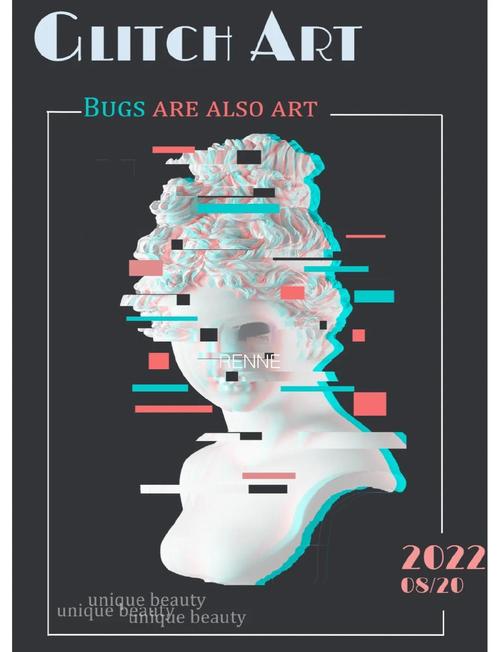
几何图形与故障艺术
新建图层,选择“矩形工具”或“多边形工具”,绘制几何图形(如三角形、矩形),填充半透明颜色(如#ff00ff,不透明度30%),旋转角度,叠加在背景上,营造科技感,故障艺术效果可通过复制背景图层,执行“滤镜”-“扭曲”-“波浪”(设置生成器数5,波长最小10/最大100,振幅最小5/最大50),调整图层混合模式为“叠加”,再使用“矩形选框工具”选中局部区域,按Ctrl+Shift+I反选,按Delete键删除,制造断裂、错位的故障视觉效果。
细节优化与输出调整
光影与高光强化
新建图层,填充黑色,执行“滤镜”-“渲染”-“镜头光晕”,选择“电影镜头”或“50-300毫米变焦”,光晕位置放在画面边缘,混合模式改为“滤色”,降低不透明度至40%,增强光源真实感,使用“减淡工具”(O)对画面中心或高光区域提亮,加深工具(O)对边缘压暗,强化光影对比。
最终调整与导出
合并可见图层(Ctrl+Shift+Alt+E),执行“滤镜”-“Camera Raw滤镜”,调整基本参数:增加“纹理”使细节更丰富,提高“清晰度”增强锐度,调整“色温”和“色调”微调整体色调,导出时,选择“文件”-“导出”-“存储为Web所用格式”,格式选JPEG,质量80-100%,或保存为PNG(保留透明背景),确保画面清晰且文件大小适中。
相关问答FAQs
Q1:如何让背景的发光效果更自然?
A:自然发光效果需注意三点:一是选择低饱和度、高亮度的颜色(如浅蓝、浅紫),避免纯白或高饱和色;二是使用“外发光”图层样式时,将“扩展”和“大小”比例控制在1:2左右(如扩展10%、大小20%),并降低不透明度至50%-60%;三是可叠加两层发光图层,一层用“高斯模糊”制作柔和光晕,另一层用“画笔”绘制细小光斑,混合模式分别设置为“滤色”和“线性减淡”,增强层次感。
Q2:制作流体渐变背景时如何避免颜色断层?
A:颜色断层通常由渐变过渡生硬或分辨率不足导致,解决方法:一是使用“渐变编辑器”时,在渐变条上添加多个色标(至少4-5个),相邻色标颜色差异不宜过大,并调整每个色标的“位置”参数(如0%、25%、50%、75%、100%),使过渡平滑;二是对渐变图层执行“滤镜”-“模糊”-“高斯模糊”(半径1-2像素),柔化边缘;三是若仍存在断层,可复制渐变图层,向下移动1-2像素,调整混合模式为“叠加”,降低不透明度至30%,通过叠加层掩盖断层痕迹。